728x90
반응형
오늘은 일러스트 쉐이프 빌더를 활용한 무지개 일러스트를 만들어 보고자 합니다. 쉐이프 빌더 툴이 생소하실 분들도 있는데 아래의 영상과 글을 통해 쉐이프 빌더를 활용한 무지개 일러스트를 만들어 봅시다.

가장 먼저 5pt의 원을 그려줍니다.

상단의 Object - Path - Offset Path에 들어가서 아까 그려준 5pt의 원만큼 Offset 해줍니다.

위의 과정을 동일하게 7 과정을 반복해주며 헷갈리지 않도록 색상을 선정합니다.

이렇게 하다 보면 어느새 무지개 색상 완성!

무지개를 만들기전 무지개를 전체 드래그하여 잡은 후 가운데의 선을 기준으로 line bar을 그려줍니다. 그리고 다시 전체를 드래그하여 자르기 전 object - expand를 눌러 무지개를 면으로 만들어 준 후 pathfinder - divide를 눌러주면 반으로 잘립니다.


여기까지 완성을 했다면 반은 다 왔습니다.
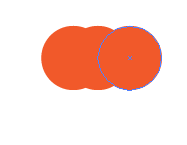
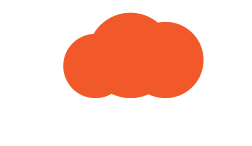
같은 크기의 동일 원을 3개 그려준 후 구름의 모양대로 원을 잡고 늘려줍니다.
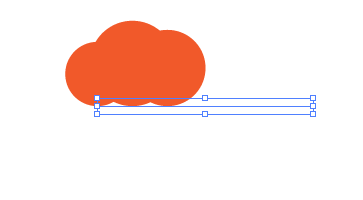
위와 같이 있을 때 구름의 모양 바로 아래에 라인을 그려줍니다(선택사항)
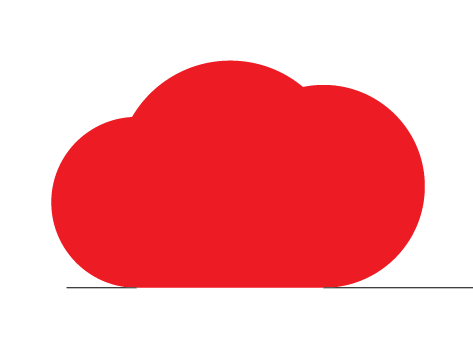
왼쪽 패널의 쉐이프 빌더 툴을 활용해서 path finder-shape modes-unite을 활용하는 대신 라인 위의 빈 공간에 있던 면들까지 합쳐 모두 하나의 면이 되도록 만들어줍니다. 그러면 정말 끝!

✨무지개 뒤에 파스텔톤의 하늘 배경까지 만들어주면 일러스트 쉐이프 빌더 활용한 무지개 일러스트가 끝나게 됩니다.✨
728x90
반응형
'프로그램 툴 > 일러스트레이터' 카테고리의 다른 글
| 일러스트 반사효과 만들기 (0) | 2021.08.17 |
|---|---|
| 일러스트 패턴 브러쉬 만들기 (0) | 2021.08.15 |
| 일러스트 불규칙 패턴 만들기 (0) | 2021.08.11 |
| 일러스트 패턴 만들기 (0) | 2021.08.11 |
| 일러스트 블렌드옵션을 활용한 타이포그래피 (0) | 2021.08.11 |